Linux mint internetə qoşulmur. İnternet bağlantısının qurulması
Linux-da İnternetin qurulması adətən əhəmiyyətsiz bir işdir, çünki əksər hallarda hər şey avtomatik olaraq gedir. Ancaq bəzən siçanı hara soxmağı və ümumiyyətlə şəbəkə parametrlərini harada axtarmaq lazım olduğunu bilmək üçün minimal bilik tələb olunur. Linux-u ilk dəfə yükləyənlər üçün və bu problem ola bilər.
Linux-un getdikcə böyüyən ordusundakı bu cür işəgötürənlər üçün kiçik bir qeyd yazmaq qərarına gəldim. linuxda interneti necə qurmaq olarözü. Mən həmçinin marşrutlaşdırıcınızı necə qura biləcəyinizi və lazım olduqda klonlanmış MAC ünvanını necə qeydiyyatdan keçirə biləcəyinizi göstərmək istəyirəm. Beləliklə, Linux-da bu İnternet parametrlərini harada axtarmaq lazımdır?
Ümumiyyətlə, İnternet xidmətini birləşdirən iki (ən azı) provayder növü var:
1. Telefon teliniz üzərində əlavə DSL siqnalı təmin edən telefon şirkəti.
2. Şəbəkə naqillərini zirzəmilərdən və eyvanlardan keçirən və unikal MAC ünvanınız əsasında sizi İnternetlə təmin edən provayder.
Burada Ubuntu Linux-da İnternetə çıxışın qurulması fərqli olacaq, lakin hər iki halda adətən mürəkkəb bir şey yoxdur. haqqında qısaca danışım linux-da interneti necə qurmaq olar hər iki halda.
1. Linux-da DSL modem vasitəsilə interneti necə qurmaq olar?
Burada iki seçim var: ya modemin özündə olan DSL texnologiyası ilə İnternetə qoşulun, ya da artıq birbaşa kompüterdə. Hansı daha yaxşıdır? Hamısı şəraitdən asılıdır.
Birinci halda İnternet bütün kompüter istifadəçiləri üçün əlçatan olacaq, çünki o, avtomatik qoşulacaq. İkinci halda, hər bir istifadəçi birbaşa İnternetə qoşulmalıdır. Əgər sizin uşaqlarınız varsa və onların ayrıca Linux (və ya Windows) hesabı varsa, bu yaxşıdır, uşaqların özləri qlobal şəbəkəyə qalxması yaxşı deyil.
Ancaq çatışmazlıqlar da var: bir wifi marşrutlaşdırıcınız varsa, ikinci seçim çox rahat deyil, çünki hər bir cihazda DSL bağlantısı qurmaq tələb olunacaq. Və bir tabletdə bu rahat deyil və bəzən sadəcə mümkün deyil.
Mənim uşaqlarım yoxdur, ona görə də birinci varianta üstünlük verirəm: onu qurun və unutun. Və özünüz qərar verin.
İnterneti marşrutlaşdırıcının özündə və ya marşrutlaşdırıcıda və ya DSL modemdə necə qurmaq olar (bunu bu cür adlandırırlar)? Mən sizə öz nümunəmlə göstərəcəyəm.
Brauzerinizi açın və ünvan çubuğuna marşrutlaşdırıcının ünvanını daxil edin. Adətən belə olur: 192.168.1.1 və sonra istifadəçi adınızı və şifrənizi daxil edin - adətən admin və admin.
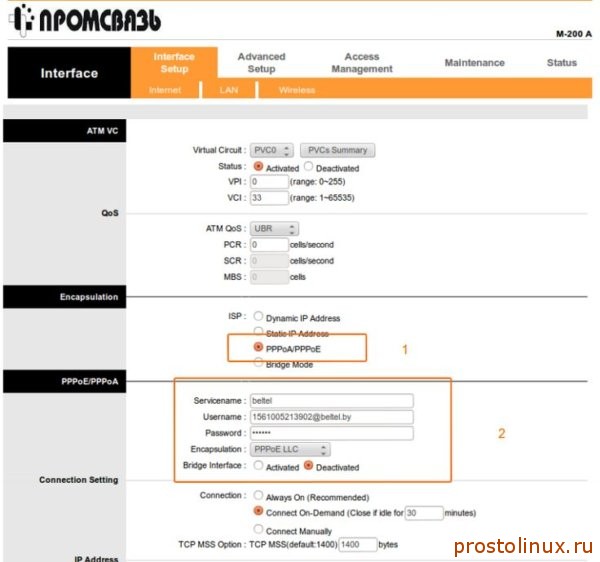
Fərqli modemlər və marşrutlaşdırıcılar fərqli interfeysə sahib olacaqlar, lakin mahiyyəti başa düşsəniz, o zaman sizin üçün çətin olmayacaq.
1. Əvvəlcə modem rejimini Bridge-dən PPPoE-yə dəyişmək lazımdır.
2. Bundan sonra provayderin sizə verdiyi login və şifrənizi daxil etməlisiniz.
Bundan sonra parametrləri qeyd edin və modem yenidən işə salınana qədər gözləyin. İndi sizdə İnternet olmalıdır, siz orada STATUS sekmesini tapa bilərsiniz və provayderin ünvanlarının orada olub-olmadığını görə bilərsiniz.
Əgər yalnız bir marşrutlaşdırıcınız yoxdur, ancaq orada simsiz əlaqə qura bilərsiniz. Burada da mürəkkəb bir şey yoxdur. Biz elə orada WIRELESS adlı nişanı axtarırıq.
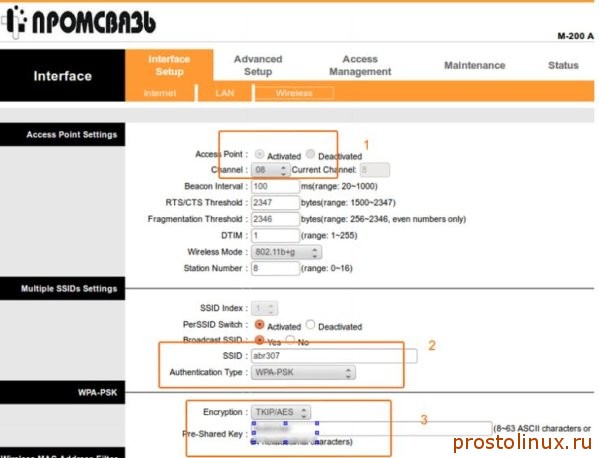
1. Aktivləşdirilmiş qutunu qeyd etməklə simsiz modulu aktivləşdirin.
2. SSID (simsiz şəbəkəmizin adı - latın hərfləri ilə hər hansı bir söz) və şifrələmə üsulunu (istəniləndən istifadə edə bilərsiniz) təyin edin.
3. Biz latın hərfləri və rəqəmləri (ən azı 8 simvol) ilə parol tapırıq.
Budur, parametrləri qeyd edin və bir müddət sonra noutbuk və ya planşetdə şəbəkəmizi axtarın. Çox sadədir: Linux-un tapşırıqlar panelində simsiz şəbəkə simvolu var. Kursorla üzərinə soxuruq və sol siçan düyməsini sıxırıq. Bizə bütün mövcud şəbəkələr göstəriləcək. Bizimkini seçin və CONNECT düyməsini basın. Uydurduğumuz parolu daxil edirik və sevinirik :)
Bəs marşrutlaşdırıcıda deyil, kompüterin özündə bir DSL və ya PPPoE bağlantısı qurmağa qərar versək nə olar? Sonra modemdə BRIDGE seçimini təyin etməli və başqa heç nəyi konfiqurasiya etməməlisiniz.
Yenidən tapşırıqlar panelinə gedirik və şəbəkə bağlantısı işarəsinə klikləyirik və BAĞLANTILARI DƏYİŞTİRİR seçimini edirik. DSL sekmesine keçin və yeni bir əlaqə qurun.

Bundan sonra, yeni bağlantı elementiniz şəbəkə bağlantısı menyunuzda görünməlidir. Ancaq avtomatik qoşulma qutusunu yoxlasanız, hər şey avtomatik olaraq baş verir, əgər yoxsa, hər dəfə əl ilə qoşulmalı olacaqsınız.
2. LAN şəbəkəsinə qoşulduqda Linux-da İnterneti necə qurmaq olar?
Düzünü desəm, provayder birbaşa LAN bağlantısı təmin edərkən bunun nə adlandırıldığını xatırlamıram. Ancaq burada mahiyyət sadədir: evinizə bir şəbəkə kabeli gətirilir, onu birbaşa kompüterinizə yapışdırırsınız. Usta gəlir, unikal MAC ünvanınıza baxır və onu provayderə ötürür.
İndi İnternet avtomatik olaraq kompüterinizdə işləyəcək. Ancaq bu kabelə başqa bir kompüter qoşarsanız, İnternet artıq işləməyəcək, çünki bu kompüterin MAC ünvanı tamamilə fərqlidir. Bir marşrutlaşdırıcı bağlasanız belə, o, dərhal işləməyəcək, çünki onun da fərqli bir MAC ünvanı var.
Amma məsələ sadədir. İstinad MAC ünvanımızı tapmalı və onu marşrutlaşdırıcıda qeyd etməliyik. Hər hansı bir marşrutlaşdırıcının belə bir funksiyası var və bunu etmək çətin deyil və bu menyunu CLONE MAC sözü ilə tapa bilərsiniz - mac ünvanının klonlanması və ya buna bənzər bir şey. Bundan sonra İnternet işləməlidir. Əgər simsiz şəbəkə qurmaq lazımdırsa, yuxarıda təsvir olunduğu kimi edin.
Yalnız müxtəlif kompüterləri bir kabelə qoşmaq istəyirsinizsə, bu halda ikinci, üçüncü və s.-də istinad MAC ünvanını qeyd etməlisiniz. Bunu necə etmək olar?
Şəbəkə bağlantılarına qayıdırıq - ƏLAQƏLƏRİ DƏYİŞTİRİN - NİMLİ. Orada ən azı bir şəbəkə bağlantımızı görməliyik. Onu seçin və soldakı düyməni basın - DƏYİŞTİR.

İndi biz iki nöqtə ilə ayrılmış əsas MAC ünvanının nümunəsinə uyğun olaraq Klonlanmış ÜNVAN sahəsinə istinad MAC ünvanımızı daxil edirik. Hər şey, indi ikinci laptop və ya kompüter eyni kabeldən işləyəcək.
Əlbəttə ki, eyni anda iki kompüteri aça bilməzsiniz, bunun üçün bir marşrutlaşdırıcıya ehtiyacınız var, amma heç olmasa bir şeydir. Hər hansı bir sualınız varsa, yazın, kömək etməyə çalışacağam!
Sualınıza cavab tapmadınız? Axtarışdan istifadə edin...
9 şərh
"Linux-da İnterneti necə qurmaq olar?" Məqaləsinə 9 şərh
Provayder yerli şəbəkə üzərindən birbaşa əlaqə təmin etdikdə... Məncə, bu STATIC ip deyilən dinamik əlaqədən fərqli olaraq dəyişmir.
Bağışlayın! Mən bir dəstə Linux-u sınadım, amma DSL quraşdırarkən LAN söndürülür - çoxlu forumlara baxdım, amma bütün qeydiyyatlarım kömək etmir. Mən KETTLEyəm və Linux-da indi yalnız avtonom işləyirəm ... amma mən onları bəyənirəm və onları sökmək istəmirəm, amma 7-ə onlayn gedirəm. kömək !!!
hal-hazırda zorin-alt6-simpl.linux qalıb / hamısı net / val olmadan, amma Ubuntu da qoşulmur? Bu ümumiyyətlə Linux-da problem deyil. ualinux.com saytından quraşdırmağa cəhd etmisiniz?
iştirakınız üçün təşəkkür edirəm, amma inanın mənə, 14 dəfə cəhd etdim - nəticəsiz qaldı ...
və terminalda ağıllı olub hər şeyi sökəndə mən NADI \ linux mint 14 \ sınadım və o, birbaşa diskdən qoşuldu, sadəcə log daxil oldu və dsl və script-ə keçin ...
amma diskdən quraşdırılmayıb, amma mən onu fləş diskdə sınadım \ Düşündüm ki, heç olmasa bir cazibə olacaq
MANUAL \ və yenidən yükləndi ... sərt birinə quraşdırıldı və dərhal yeniləndi !!!
indi dərinə gedirəm, çünki artıq yarım ildir Linuxda olduğumu söylədim - indiyə qədər sıfırdan öyrənirəm !!!
3g modemi qurun
Salam, kiminsə kömək edəcəyinə ümid etmirəm, amma birdən sənsən))
Mənim problemim -
_http://welinux.ru/post/7790/
Sergey müxtəlif modemləri birləşdirdi, rejim açarı heç vaxt kömək etmədi. Modemin kilidini açmaq və avtomatik yükləyicini söndürmək həmişə kömək etdi. Modemlərin müxtəlif modellərində bu, müxtəlif yollarla edilir, bir toxunuşla x230s ilə qarşılaşmadım. Ancaq mahiyyət yenə də eynidir, modemin avtomatik yüklənməsini söndürmək lazımdır ki, o, cd disk kimi deyil, modem kimi müəyyən edilsin. Təxminən buna bənzər bir şey, modemlərin kilidini açmaq üçün forumlarda ətraflı məlumat axtarmaq lazımdır.
Salam. Bu gün biz Ubuntu-nun dünya şəbəkəsinə qoşulması haqqında danışacağıq.
Ubuntu-nun digər əməliyyat sistemlərindən fərqləndirici xüsusiyyəti İnternetə qoşulma ehtiyacıdır. Onun funksiyalarının çoxu İnternetdən asılıdır və onunla birlikdə bu yeni və unikal əməliyyat sistemindən istifadə etmək üçün çoxlu sayda yeni imkanlar və yollarınız olacaq.
Əlbəttə ki, sistemdən İnternet bağlantısı olmadan istifadə edə bilərsiniz, lakin sonra lazımi proqramı və ya yeniləməni tapmaq üçün daha çox vaxt lazımdır. Bağlantı ilə bu tapşırıq ən sadə şəkildə sadələşdirilir - "Tətbiq Mərkəzinə" gedin və lazım olan proqramı yükləmək üçün sadəcə vurun. Yükləmə gecikmələr və əyləc olmadan birbaşa kanal vasitəsilə endiriləcək, çünki bütün Linux məhsulları PULSUZdur və cəzasız olaraq yayıla bilər.
Daimi internet bağlantınız yoxdursa, Ubuntu avtomatik olaraq yeniləmələri axtarıb quraşdırdığı üçün sisteminiz sizi ümidsizliyə sala bilər. Maksimum sistem performansını təmin etmək üçün kompüterinizi ən azı iki həftədə bir dəfə şəbəkəyə qoşmalısınız.
Və əlbəttə ki, istənilən sistemin əsas hissəsi drayverlərdir, onlar Ubuntu ƏS-nin bəzi quruluşlarında da olmaya bilər, lakin yeniləmə bu problemi həll edəcək. Oturub müxtəlif sürücüləri axtarmağa ehtiyac yoxdur (Windows-da etdiyiniz kimi), hər şeyi Tətbiq Mərkəzində bir neçə kliklə etmək olar.
İndi birbaşa əlaqə haqqında.
Ubuntu-ya qoşulma tapşırıqlar panelində yerləşən NetworkManager proqramı vasitəsilə həyata keçirilir. Proqram demək olar ki, bütün mümkün şəbəkə bağlantılarını dəstəkləyir.
Aşağıdakı şəkildə qeyd olunur:
Simli şəbəkəyə qoşulduqdan sonra aşağıdakıları görəcəksiniz:
Bütün bağlantılarınıza baxmaq istəyirsinizsə, sadəcə olaraq sol siçan düyməsi ilə NetworkManager ikonasını sıxmağınız kifayətdir və qarşınızda oxşar pəncərə açılacaq: (burada istənilən əlaqə və WiFi də ola bilər)
 Şəkil 3
Şəkil 3
Hər hansı bir əlaqəni aktivləşdirmək üçün əvvəlcə "Əlaqələri redaktə etmək ..." sekmesini istifadə edərək onu konfiqurasiya etməlisiniz. Aktiv şəbəkələri göstərmək üçün siz "Şəbəkəni aktivləşdirin" nişanını, bütün şəbəkələri göstərmək üçün isə "Bildirişi aktivləşdirin" nişanının işarəsini silməlisiniz.
 Şəkil 4
Şəkil 4
Əlaqələri konfiqurasiya etmək üçün "Bağlantıları redaktə et ..." seçin və qarşımızda NetworkManager proqramının qrafik hissəsini görəcəyik, hər biri ayrı bir əlaqə üçün çoxlu nişanlara sahib olacaq.
 Şəkil 5
Şəkil 5
Proqramda aşağıdakı əlaqə seçimləri var (onlardan 5-i var):
Simli - bir kabel vasitəsilə müntəzəm birləşmələr.
Mobil Genişzolaqlı - modem kimi mobil telefonlardan istifadə edərək GSM/3G şəbəkələri vasitəsilə əlaqə.
DSL - PPPoE və modem əlaqələri.
Simsiz - WiFi adapter vasitəsilə əlaqə.
VPN - VPN tunelləri vasitəsilə şifrələnmiş bağlantılar.
1.Direct əlaqə və ya Simli əlaqə :
Birbaşa İnternet bağlantısı üçün İnternet məlumatlarınız olmalıdır: IP-niz və provayderinizin IP-si, siz onları əlaqə zamanı daxil edəcəksiniz. İlk növbədə, sistemin rus versiyasında "Şəbəkə Əlaqələri" və ya "Şəbəkə Əlaqələri" açmalıyıq. Və Simli nişanını seçin.
 Şəkil 6
Şəkil 6
Qarşınızda bir və ya bir neçə mümkün əlaqəni görəcəksiniz, onların sayı kompüterinizdə quraşdırılmış müxtəlif şəbəkə kartlarının sayından asılıdır. Hər kartın öz adı var və sistem onları eth0 və eth1 kimi göstərir.
 Şəkil 7
Şəkil 7
Onlardan birini seçin və məlumatlarınızın daxil ediləcəyi tab olan Redaktə et düyməsini basın. Tıkladıqdan sonra qarşınızda əlaqələri redaktə etmək üçün bir pəncərə açılacaqdır. Biz Wired adı ilə ilk düyməyə toxunmuruq, o, əlaqənizin texniki xüsusiyyətlərini ehtiva edir. IP ünvanlarını daxil etmək üçün IPv4 Parametrlərinə keçin.
 Şəkil 8
Şəkil 8
Burada siz əlaqə növünü seçmək üçün yorucu olursunuz, standart olaraq o, “Avtomatik (DHCP)”dir, lakin biz “Manual” seçirik.
 Şəkil 9
Şəkil 9
İnternet kabelini kompüterə qoşarkən bütün lazımi məlumatları və IP ünvanlarını əldə etməklə avtomatik qoşulma üsulundan istifadə edirsinizsə, “Avtomatik (DHCP)” əlaqə növü istifadə edilməlidir, beləliklə siz dərhal və şəbəkə bağlantılarını qurmadan işləyə bilərsiniz.
"Əl ilə" əlaqə növünü seçən kimi ünvanların daxil edilməsi üçün bütün sahələrin kilidi açılır və siz məlumatlarınızı daxil edə bilərsiniz. Onların şəbəkəsinə qoşulduqda onlar sizə provayder tərəfindən təqdim olunacaq və ya siz onları saytda tapa bilərsiniz.
 Şəkil 10
Şəkil 10
Bütün sütunları doldurun və dəyişiklikləri tətbiq et düyməsini klikləməyi unutmayın, əks halda məlumatlarınız yadda saxlanmayacaq.
Sisteminizin avtomatik olaraq İnternetə qoşulmasını istəyirsinizsə, avtomatik qoşulun qutusunu qeyd etməlisiniz. Sonra Ubuntu sizin icazəniz olmadan avtomatik olaraq şəbəkəyə qoşulacaq. Limitsiz İnternetiniz yoxdursa, pula qənaət etmək üçün bu qutuyu qeyd edə bilməzsiniz, ancaq ehtiyac duyduğunuzda İnternetə qoşulun.
WiFi kimi digər qoşulma növlərini qurarkən, avtomatik əlaqə qurmağınız daha yaxşıdır, sonra şəbəkə əhatə dairəsində olduğunuz zaman sistem daim qoşulacaq. Yəni sistem avtomatik olaraq hər 10 saniyədən bir şəbəkə axtaracaq və əgər şəbəkə görünsə, o zaman Ubuntu sizin müdaxiləniz olmadan qoşulacaq.
Ubuntu-nun başqa bir fərqləndirici xüsusiyyəti mühüm dəyişikliklər üçün parol daxil etmək ehtiyacıdır, bu, kompüterinizi icazəsiz girişdən qorumaq üçün edilir.
Bütün bunlar adi Windows-da olduğu kimi sadədir və qeyri-adi və yeni hər şeydən qorxmayın.
PPPoE bağlantısı ubuntu (Ubuntu)
İndi bir çox istifadəçi arasında PPPoE tipli İnternet bağlantısı çox populyarlaşdı. Və bu qəribə deyil, çünki bu, həqiqətən rahat və təhlükəsizdir. Sadəcə parolunuzu və istifadəçi adınızı daxil etməlisiniz və məlumatlar provayderin serverində yoxlanılır və lazımsız təlaş olmadan və IP-ni xatırlamadan hazır İnternet bağlantınız var.
Bir çox saytlar terminalda sudo pppoeconf əmrini yazıb istifadəçi adı və şifrəni daxil etməklə yalnız terminal vasitəsilə PPPoE bağlantısı haqqında danışır. Əgər siz bir başlanğıcsınızsa və xüsusilə komandalarda və ümumiyyətlə bu əlaqə metodunda məlumatlı deyilsinizsə, bunu tamamilə unutmağınızı şiddətlə tövsiyə edirəm. Bir çox yeni başlayanlar müxtəlif əmrləri oxuyub dərhal Ubuntu-dan istifadə etməkdən imtina edirlər, çünki onlar onu yalnız yüksək səviyyəli proqramçılar üçün nəzərdə tutulmuş çox mürəkkəb və anlaşılmaz bir sistem hesab edirlər. Əvvəlcə qəribə interfeysə və sistemin ümumi təşkilinə görə sadəcə aydın deyil, lakin sistemdən bir neçə saat istifadə etdikdən sonra onun Windows-dan daha sadə və daha başa düşülən olduğunu başa düşəcəksiniz.
Ubuntu-da PPPoE bağlantısını qurmaq da çox asandır, sözün əsl mənasında iki addımda.
1. "Şəbəkə Əlaqələri" və ya "Şəbəkə Əlaqələri"ni açın və DSL sekmesini seçin (doğrudur)
 Şəkil 11
Şəkil 11
2. Əlavə et və ya əlavə et düyməsini klikləyin və sadəcə olaraq məlumatlarınızı daxil edin (giriş, parol).
 Şəkil 12
Şəkil 12
VPN internet bağlantısı
VNP bağlantısı praktiki olaraq PPPoE ilə eyni İnternet bağlantısıdır, lakin bu əlaqə növü yalnız MDB ölkələrində istifadə olunur. Ubuntu-nun bütün yeni versiyalarında, 10.4-dən başlayaraq, bu şəkildə qoşula bilərsiniz.
Bağlantı "Şəbəkə Əlaqələri" və ya "Şəbəkə Əlaqələri" ndə bütün digərləri ilə eyni şəkildə həyata keçirilir.
 Şəkil 13
Şəkil 13
VNP əlaqəsini seçin və "Əlavə et" və ya "Əlavə et" düyməsini basın. Görünən pəncərədə sizdən əlaqənin növü soruşulacaq, bu avtomatik olaraq “Nöqtədən Nöqtə Tunel Protokolu (PPTP)” kimi olacaq, sadəcə sizə lazımdır.
 Şəkil 14
Şəkil 14
Parametrlər redaktorunda loqin və şifrənizi daxil edin və Gateway xəttinə provayderinizin DNS serverini daxil edin, aşağıda qeyd etdiyiniz login və parol yoxlanılacaq. "Parametrlər" və ya "Ətraflı" düyməsini klikləməklə, şəxsi IP məlumatlarınızı və şəbəkə məlumatlarınızı daxil edin. Onları provayderin saytında tapa bilərsiniz və ya texniki dəstəyə zəng edə bilərsiniz.
 Şəkil 15
Şəkil 15
Bağlantınızı aktivləşdirmək üçün sadəcə olaraq bağlantılar işarəsinə klikləyin və "VNP Bağlantısı"nı seçin və bağlantınızı seçin, məsələn, VNP Bağlantısı 1.
 Şəkil 16
Şəkil 16
Qoşulduqdan sonra sistemi yeniləyin və sağlamlığınız üçün istifadə edin. Mürəkkəb bir şey yoxdur, sadəcə bunu anlamaq lazımdır və bu məqalədə hər şey ətraflı təsvir edilmişdir. Hər hansı bir sualınız varsa, şərhlərdə yazın, gec-tez cavab verəcəm, amma cavab verəcəm.
Linux ƏS-ni kompüterinizdə quraşdırdıqdan sonra gec-tez İnternetə qoşulma problemi ilə qarşılaşacaqsınız. Linux-da İnternetin qurulması Windows-da qurulmasından fərqlidir. Beləliklə, seçimlər və məsləhətlər olan adi menyunu unutun və təlimatlara əməl edin.
Təlimat
Bu faylda İnternet parametrlərini daxil edin. Statik IP ünvanınız varsa, şablona uyğun olaraq yazın: auto eth0 - şəbəkə interfeysinin ani yüklənməsi;
iface eth0 inet static - başqasının IP-nin tutulmasının qarşısını alır;
ünvan ---.---.---.- sizin IP;
netmask ---.---.---.- maskanı bura daxil edin;
yayım ---.---.---.--- bu sətri dəyişməz buraxın və ya heç yazmayın;
hostname myname - bu sətirdə şəbəkə adınızı daxil edin;
gateway ---.---.---.- ISP-nin şlüzünü bura daxil edin.
iface eth0 inet dhcp - avtomatik olaraq IP əldə etməyə imkan verir.
ad serveri ---.---.---.- ISP-nin DNS-ni bura daxil edin
ad serveri ---.---.---.- istənilən alternativ DNS daxil edin.
Linux, ilk növbədə, müxtəlif mühəndislik vəzifələrini həll etmək üçün çox faydalı və rahat bir əməliyyat sistemidir. İnternetə qoşulan Linux imkanları genişləndirir və onunla işi asanlaşdırır. Ubuntu qabığında lazımi proqramları yükləmək və quraşdırmaq çox rahatdır, sadəcə siyahıdan sizə lazım olanları seçmək lazımdır və Linux hər şeyi özü edəcək, bir şəbəkə bağlantısı olduqda, bu da rahatdır OS özü sürücülər, paketlər, lokalizasiyalar və sistemin normal işləməsi üçün digər vacib şeylər üçün yeniləmələri tapır. Linux-da İnternetin necə qurulması ilə maraqlanırsınızsa, bu məqalə sizə bütün cavabları verəcəkdir. Gəlin bunu anlayaq.
Müasir dünyada İnternet olmayan bir OS əhəmiyyətsiz olur
Ubuntu-da bütün şəbəkə parametrlərini idarə etmək üçün Şəbəkə Meneceri var. Ekranın yuxarısındakı sağdakı işarəyə klikləməklə, orada mövcud əlaqələri görə bilərsiniz.

Bu siyahıda əlaqələrin hər biri istədiyiniz əlaqəni seçməklə və ya onun altındakı "Bağlantıyı kəs" düyməsini sıxmaqla aktiv və ya qeyri-aktiv edilə bilər. Yeni bir əlaqə qurmaq üçün Şəbəkə Meneceri üzərinə sağ klikləyin. Görünən siyahıda "Əlaqələri redaktə et" düyməsini basın. Bu, əlaqə parametrləri pəncərəsini açacaqdır. Orada simli bağlantılar, simsiz (Wi-Fi vasitəsilə), modem, şifrəli VPN bağlantıları və DSL bağlantıları arasından seçim edə bilərsiniz.

Simli əlaqə növünü konfiqurasiya etmək üçün "Simli" sekmesine keçin və siyahıdan şəbəkə adapterlərindən birini seçin, sonra "Düzenlə" düyməsini basın. Ubuntu Linux-da standart parametrlər "Avtomatik olaraq IP ünvanını əldə et"dir, çünki bu, ən populyar seçimdir. Bu tip əlaqəni istifadə edəcəksinizsə, onda heç bir şey konfiqurasiya etmək lazım deyil. Əllə giriş tələb olunduqda, sadəcə olaraq "IPv4 Parametrləri" sekmesinde "Əlavə et" düyməsini basaraq IP ünvanını daxil etməlisiniz, DNS də aşağıda daxil edilir. Əvvəllər "Metod" da "Avtomatik" əvəzinə "Manual" seçin. Bütün dəyərlər daxil edildikdən sonra bütün parametrlərin uğurla tətbiq edilməsi üçün "Tətbiq et" düyməsini basmağı unutmayın.


Linux-da İnterneti DSL modem vasitəsilə qurmaq lazımdırsa, əvvəlcə "DSL" sekmesine keçib "Əlavə et" düyməsini sıxmalısınız. Sonra, istifadəçi adınızı, şifrənizi daxil etməli və "Tətbiq et" düyməsini sıxmalısınız. Belə bir əlaqə işləməkdən imtina edərsə, aşağıdakıları edin:
- IPv6 Parametrləri sekmesine keçin;
- "Metod" bəndində "İqnor" təyin edin;
- parametrlərinizi saxlamaq üçün "Saxla" düyməsini basın.
Nəzərə alın ki, bu, DSL modem kabelinin qoşulduğu şəbəkə kartı üçün edilməlidir.
Sonra əvvəlki addımda təsvir olunduğu kimi əlaqələri yenidən əlavə edin. Konfiqurasiyanın başqa bir yolu var - konsol vasitəsilə. "Terminal" işə salın və "sudo pppoeconf" sintaksisi ilə əmri daxil edin, sonra sistemdən parol tələb olunacaq. Bundan sonra, provayderin sizə təqdim etdiyi istifadəçi adı və şifrəni qeydiyyatdan keçirməlisiniz. Səhvlər baş verərsə, bu da provayderin günahı ola bilər. Ethernet bağlantısının qurulacağı bir ssenari mümkündür, lakin PPPoE protokolu ilə əlaqə qurulmur, çünki şəbəkə kartınızın MAC ünvanı provayder tərəfindən bloklanır. Bu halda, birbaşa provayderlə əlaqə saxlamalısınız.
VPN bağlantısı qurmaq üçün "VPN" sekmesine keçin, "Əlavə et" düyməsini, sonra isə "Yarat" düyməsini basın. Bundan sonra, əlaqə parametrlərinə keçmək üçün "Ətraflı" bölməsinə keçin, orada avtorizasiya məlumatlarınızı (giriş və parol) daxil etməlisiniz.

İnterneti "təmiz" Linux-da qurmaq lazımdırsa, belə bir hal üçün üsul aşağıda verilmişdir.
Əvvəlcə konfiqurasiya faylına keçməlisiniz. Bu nano redaktor vasitəsilə edilir, siz onu Linux terminalı vasitəsilə daxil edə bilərsiniz. Daxil edin:

Nümunədə göstərilən ünvanların yerinə sizin olmalıdır. Onları provayderinizdən öyrənə bilərsiniz.
- Birinci sətir parametrlərin statik olaraq qurulduğunu göstərir.
- ünvan bir IP ünvanını təyin edir.
- şəbəkə maskası - alt şəbəkə maskası.
- Gateway - şlüz ünvanı.
- eth0 qoşduğumuz interfeysin adıdır. Qoşulmaq istədiyiniz interfeysin adını qeyd etməlisiniz. Onların siyahısını görmək üçün ifconfig yazın.
Dinamik IP parametrlərini qurmaq üçün daxil edin

Bütün lazımi parametrləri təyin etdikdən sonra redaktoru yadda saxlayın və bağlayın. Bunu etmək üçün Ctrl+X klaviatura qısa yolundan istifadə edin, sonra seçiminizi təsdiqləmək üçün Y (bəli) düyməsini basın.
Özünüz gördüyünüz kimi, Ubuntu-da İnternet bağlantısının qurulması prosesi olduqca sadədir. Digər Linux qabıqlarında quraşdırma oxşardır. Bu məqalənin nə qədər faydalı olduğuna dair rəy yazın və Linux-da İnternetin qurulması ilə bağlı təcrübəniz haqqında yazın.
Linux-da şəbəkə bağlantısı qurmağa başlamazdan əvvəl, hazırda hansı şəbəkə parametrlərinin istifadə olunduğuna baxmaqla başlamaq lazımdır. Bunu etmək üçün əmrdən istifadə etməlisiniz ifconfig. Məlumat rejimində, ROOT hüquqları olmadan mövcuddur, baxmayaraq ki, onun tam istifadəsi üçün əmri daxil edərək super istifadəçi imtiyazlarını əldə etmək daha yaxşıdır. sudo ifconfig. Onun işinin nəticəsi sistemdə mövcud olan şəbəkə əlaqələrinin siyahısı və onların parametrləri olacaqdır.
Linux-un müxtəlif versiyalarında şəbəkə interfeysinin adı Ethernet-in abreviaturası ola bilər - eth0, eth1, eth2 və s.
İnterfeysdə lo - loopback üçün qısa - yəni 127.0.0.1 ünvanlı lokal loop.
Məsələn, Eth0 interfeysini nəzərdən keçirək.
Xətdə inet ünvanı bu şəbəkə kartına qoşulmuş yerli şəbəkədəki kompüterin cari IP ünvanını göstərir. Nümunədə belədir: 192.168.1.144
Bcast- Bu, Yayım (Broadcast) adlanan şəbəkədə yayım ünvanıdır.
Maskaşəbəkə maskasıdır.
HWaddr- bu, şəbəkə kartının aparat ünvanıdır, həm də məlumat bağlantısı səviyyəsində istifadə olunan MAC ünvanıdır.
Cari əlaqələr haqqında məlumat öyrəndik, indi Linux-da yerli şəbəkənin qurulmasına baxaq. Bunu üç yolla edə bilərsiniz:
1 - Qrafik qabıq vasitəsilə
2 - əmr vasitəsilə ifconfig və ya alət şəbəkə meneceri
3 - Netork və ya Şəbəkə şəbəkə xidmətinin konfiqurasiya faylları vasitəsilə.
Məncə, sonuncu üsul ən rahat və etibarlıdır və buna görə də düzgündür. Linux-da şəbəkə qurmaq üçün interfeys konfiqurasiyasını ehtiva edən faylı açmalısınız. Hamısı hansı Linux paylanmasının istifadə olunduğundan asılıdır.
Seçim 1: Debian əsaslı paylamalarda (Ubuntu, Kubuntu və s.)
Şəbəkə bağlantısı parametrləri ilə fayl:
/etc/şəbəkə/interfeyslər
Linux-da şəbəkə parametrlərini dəyişdirmək üçün fayl istənilən mətn redaktoru ilə köklənməlidir. Məsələn, nano vasitəsilə:
sudo nano /etc/network/interfaces
DHCP serverindən ünvanları avtomatik əldə etmək üçün aşağıdakıları yazın:
Allow-hotplug eth0 iface eth0 inet dhcp
Ünvanı statik olaraq qeyd etmək lazımdırsa, aşağıdakıları göstərin:
Allow-hotplug eth0 iface eth0 inet statik ünvan 192.168.1.2 şəbəkə maskası 255.255.255.0 şəbəkə 192.168.1.0 yayım 192.168.1.255 şlüz 192.168.1.16.19.servers.name
Bu konfiqurasiya normal ev şəbəkəsinin nümunəsini nəzərdən keçirir, burada kompüter ünvanı 192.168.1.2, şlüz və DNS serverinin ünvanı (onların funksiyaları adətən wifi router tərəfindən həyata keçirilir) - .
Seçim 2. RedHat əsaslı paylamalar (Fedora, OpenSuse, CentOS)
Linux şəbəkə parametrləri faylı:
/etc/sysconfig/network-scripts/ifcfg-eth0
Biz onu eyni şəkildə nano və ya vim vasitəsilə açırıq:
Vim /etc/sysconfig/network-scripts/ifcfg-eth0
DHCP serverindən parametrləri avtomatik qəbul edirsinizsə:
DEVICE=eth0 BOOTPROTO=dhcp HWADDR=00-1C-1B-11-F6-07 ONBOOT=bəli
Statik IP ünvanı:
CİHAZ=eth0 HWADDR=00-1C-1B-11-F6-07 IPADDR=192.168.1.2 NETMASK=255.255.255.0 YAYIM=192.168.1.255 GATEWAY=192.168.1.11s
Bu halda DNS serverlərinin IP ünvanları faylda yazılır
/etc/resolv.conf
Google-dan ictimai DNS serverləri üçün bir nümunə:
Ad serveri 8.8.8.8 ad serveri 8.8.4.4
Linux-da şəbəkənin qurulması tamamlandı. Yalnız komanda ilə şəbəkəni yenidən başlatmaq qalır:
Xidmət şəbəkəsini yenidən başladın
Əslində hər şey.
Postscript olaraq sizə Linux-da şəbəkəni necə açıb-söndürəcəyinizi söyləyəcəyəm. Bu, eyni ifconfig əmri ilə edilir. eth0 şəbəkə kartını deaktiv edin:
sudo ifconfig eth0 aşağı
Linux-da şəbəkə kartını geri aktivləşdirin:
sudo ifconfig eth0 yuxarı
Bütün şəbəkə interfeyslərini tamamilə dayandırın.
Xidmət şəbəkəsinin dayanması
/etc/init.d/şəbəkə dayanacağı
Hər şeyi yenidən yandırın:
Xidmət şəbəkəsinin başlanğıcı
/etc/init.d/şəbəkəni yenidən başladın









